Máy tính không khởi động, màn hình đen hoặc phát ra tiếng “bíp” lạ thường là những dấu hiệu của lỗi mainboard không nhận ram, một sự cố phổ biến gây gián đoạn công việc. Hùng Phát Store sẽ giúp bạn hiểu rõ nguyên nhân và cách khắc phục hiệu quả.
Các Dấu Hiệu Nhận Biết Lỗi
Trước khi tìm hiểu nguyên nhân, việc nhận biết các dấu hiệu của lỗi mainboard không nhận ram là vô cùng quan trọng. Một trong những dấu hiệu rõ ràng nhất là khi bạn nhấn nút nguồn, quạt CPU vẫn quay, đèn báo vẫn sáng nhưng màn hình lại không hiển thị bất kỳ hình ảnh nào. Tương tự, nếu máy tính khởi động nhưng lại phát ra những tiếng “bíp” liên tục hoặc ngắt quãng, đó là một tín hiệu đặc trưng cho việc mainboard không nhận diện được bộ nhớ RAM.
Một trường hợp khác có thể xảy ra là khi máy vẫn khởi động bình thường vào Windows, nhưng bạn kiểm tra thì thấy dung lượng RAM không đúng như thực tế. Ví dụ, bạn lắp hai thanh RAM 4GB nhưng máy chỉ nhận 4GB hoặc thậm chí không nhận thanh nào. Đôi khi, lỗi này còn thể hiện qua việc máy tính thường xuyên bị treo, đơ đột ngột hoặc xuất hiện màn hình xanh chết chóc (BSOD), khiến mọi trải nghiệm trở nên gián đoạn và khó chịu.

Nguyên Nhân Gây Ra Lỗi
Có nhiều yếu tố có thể dẫn đến lỗi mainboard không nhận ram, từ những vấn đề đơn giản đến những hỏng hóc nghiêm trọng hơn. Dựa trên kinh nghiệm nhiều năm trong dịch vụ thanh lý và thu mua máy tính cũ, Tin học Hùng Phát đã tổng hợp lại các nguyên nhân phổ biến nhất dưới đây.
Vấn Đề Về Phần Cứng
Đây là nhóm nguyên nhân thường gặp nhất. Đầu tiên và đơn giản nhất là thanh RAM bị lỏng hoặc lắp không đúng vị trí. Việc di chuyển máy tính mạnh hoặc va chạm nhẹ cũng có thể làm thanh RAM xê dịch khỏi khe cắm, dẫn đến mất kết nối.
Thứ hai, các chân tiếp xúc trên thanh RAM hoặc khe cắm trên mainboard bị bẩn, han gỉ do môi trường ẩm ướt hoặc bụi bặm tích tụ lâu ngày. Lớp bụi này tạo thành một rào cản, ngăn cản tín hiệu truyền từ RAM đến mainboard, gây ra lỗi mainboard không nhận ram.
Nguy cơ cao hơn là thanh RAM của bạn đã bị hỏng. Lỗi này có thể xuất phát từ chip nhớ bị lỗi, IC nguồn bị chập hoặc các linh kiện nhỏ trên thanh RAM không còn hoạt động. Trong trường hợp này, việc thay thế RAM là giải pháp duy nhất. Cuối cùng, bản thân khe cắm RAM (slot) trên mainboard cũng có thể bị hỏng, bị gãy lẫy hoặc bị cong các chân kim loại bên trong. Đây là một vấn đề nghiêm trọng, và thường cần đến sự can thiệp của các chuyên gia sửa chữa.

Vấn Đề Về Phần Mềm và BIOS
Không chỉ là phần cứng, đôi khi lỗi mainboard không nhận ram còn liên quan đến phần mềm. Driver chipset hoặc các driver liên quan đến bộ nhớ bị lỗi hoặc chưa được cập nhật có thể gây ra xung đột và khiến hệ thống không nhận diện được RAM.
Một nguyên nhân khác là lỗi BIOS. Cài đặt BIOS không đúng, đặc biệt là các thông số liên quan đến bộ nhớ, hoặc phiên bản BIOS quá cũ có thể gây ra sự cố. Trong một số trường hợp hiếm hoi, BIOS có thể bị hỏng, yêu cầu phải cập nhật hoặc reset để khắc phục.
Hướng Dẫn Cách Khắc Phục Chi Tiết
Khi đã xác định được các dấu hiệu và nguyên nhân, việc khắc phục lỗi mainboard không nhận ram sẽ trở nên dễ dàng hơn. Dưới đây là các bước bạn có thể tự thực hiện tại nhà.
Kiểm Tra và Xử Lý Phần Cứng
- Bước 1: Tắt máy tính hoàn toàn, rút dây nguồn ra khỏi ổ cắm để đảm bảo an toàn tuyệt đối. Tháo vỏ case và xác định vị trí của RAM trên mainboard.
- Bước 2: Nhẹ nhàng tháo thanh RAM ra khỏi khe cắm bằng cách bóp hai lẫy khóa ở hai đầu. Dùng một cục tẩy bút chì loại mềm để làm sạch các chân tiếp xúc màu vàng trên thanh RAM. Chà nhẹ nhàng, sau đó dùng khăn mềm hoặc giấy sạch để lau đi vụn tẩy. Tiếp theo, dùng cọ nhỏ hoặc bình xịt khí nén để làm sạch khe cắm RAM.
- Bước 3: Lắp lại thanh RAM. Đảm bảo bạn đặt thanh RAM đúng chiều, thẳng hàng với khe cắm. Nhấn đều hai đầu xuống cho đến khi nghe thấy tiếng “tách” và lẫy khóa tự động đóng lại. Hãy chắc chắn rằng thanh RAM đã được cố định chắc chắn, vì việc lắp lỏng có thể dẫn đến lỗi mainboard không nhận ram ngay lập tức.
- Bước 4: Nếu bạn có nhiều hơn một thanh RAM, hãy thử lần lượt từng thanh một trên từng khe cắm để xác định xem có thanh RAM nào hoặc khe cắm nào bị lỗi hay không.
- Bước 5: Nếu bạn vẫn gặp phải lỗi mainboard không nhận ram sau các bước trên, hãy thử thay thế bằng một thanh RAM khác mà bạn biết chắc chắn là vẫn hoạt động tốt.
Xử Lý Các Vấn Đề Khác
Nếu việc kiểm tra phần cứng không giải quyết được vấn đề, bạn có thể cân nhắc các giải pháp sau:
- Cập nhật BIOS: Truy cập trang web chính thức của nhà sản xuất mainboard (ví dụ: ASUS, Gigabyte, MSI) để tìm và tải về phiên bản BIOS mới nhất. Hãy làm theo hướng dẫn của nhà sản xuất một cách cẩn thận để tránh rủi ro.
- Reset BIOS: Một cách đơn giản hơn là reset BIOS về cài đặt gốc. Bạn có thể làm điều này bằng cách tháo pin CMOS trên mainboard khoảng 5-10 phút rồi lắp lại.

Kết luận
Việc tự khắc phục lỗi mainboard không nhận ram tại nhà là một việc làm hữu ích. Tuy nhiên, nếu bạn đã thử mọi cách nhưng máy tính vẫn không hoạt động, hoặc bạn không có đủ công cụ và kiến thức chuyên môn, đừng ngần ngại tìm đến sự trợ giúp chuyên nghiệp Thu mua Mainboard tại Tin học Hùng Phát.
Thông tin liên hệ:
- Hotline/Zalo: 0562.062.062
- Email: [email protected]
- Địa chỉ chính (TP.HCM): 211 Đường Số 2 – Trường Thọ – Thủ Đức – Tp.HCM
- Tổng đài hỗ trợ online 24/7.